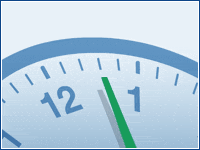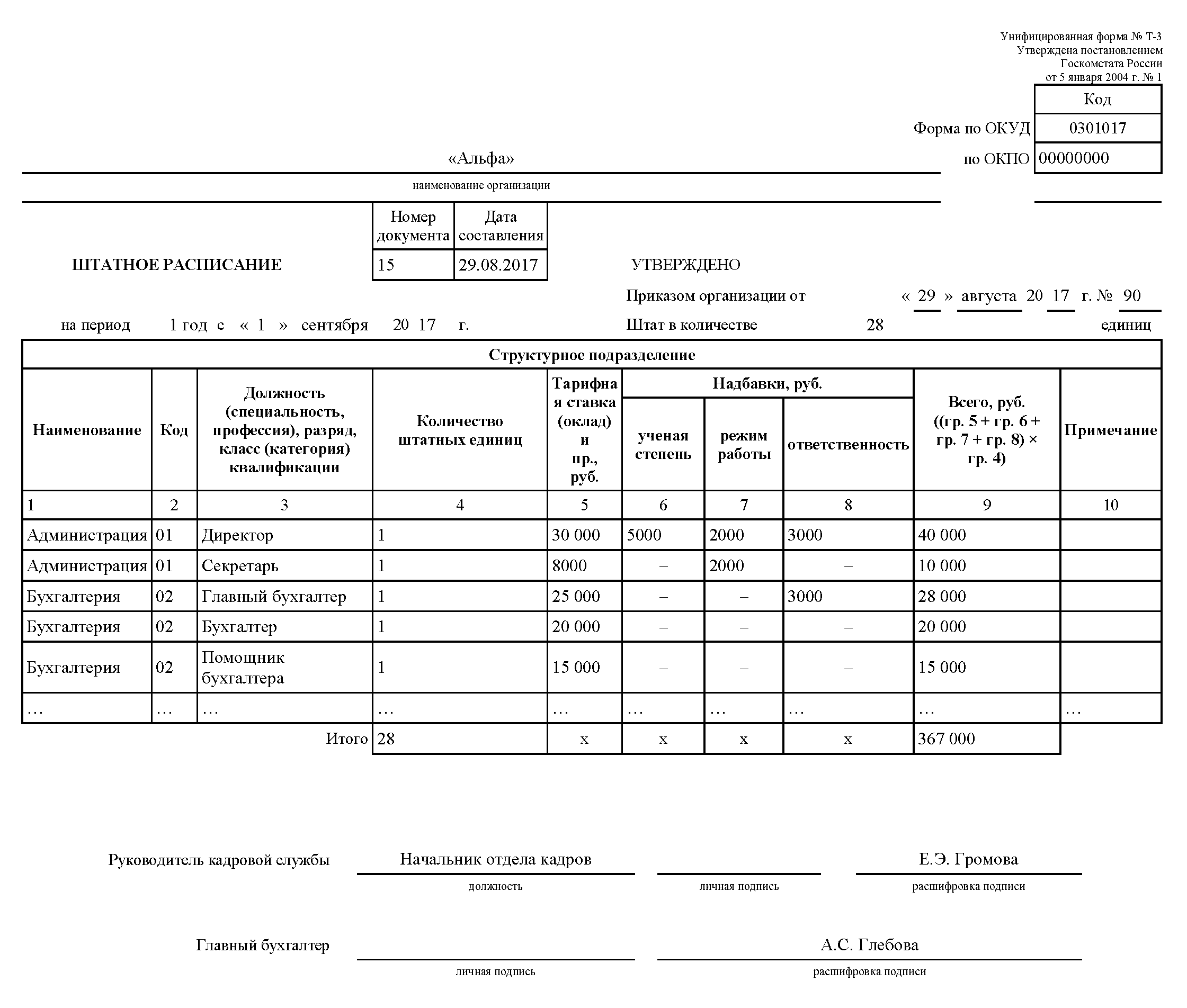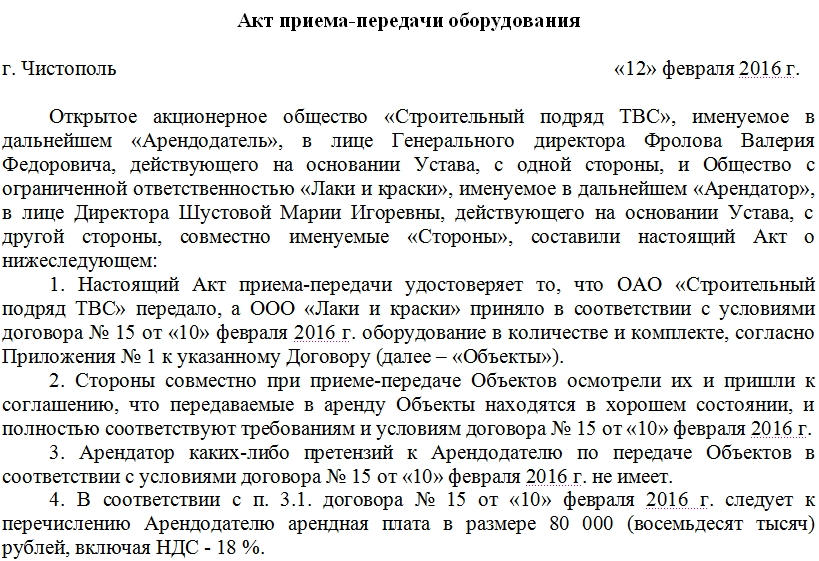Как очистить историю сообщений в Скайпе. Как в скайпе очистить журнал звонков
Как удалить историю сообщений в Скайпе (очистить переписку)
Если вы пользуетесь таким мессенджером, как Skype, у вас наверняка может возникнуть такой вопрос: «Как удалить историю в Скайпе?» Причин может быть несколько: неверно или не тому абоненту отправленное сообщение, ссора с другом с последующим удалением его из контактов вместе с перепиской и так далее.
Удаление всей переписки через настройки
Чтобы очистить некоторые или все сообщения в рассматриваемом мессенджере на компьютере, нужно сделать следующее (выбирайте этот вариант, когда историю звонков тоже требуется почистить):
- Зайти в программу под своим логином и паролем.
- Найти в верхней полосе (среди меню) раздел «Инструменты».
- В инструментарии отыщите пункт «Настройки...». После выбора этого пункта вы увидите всевозможные настройки программы.
- Выберите в левом меню раздел безопасности с одноименным названием.
- Останется начать на кнопку «Очистить историю».
- В появившемся предупредительном окне снова подтвердите свои намерения, нажав кнопку «Удалить».
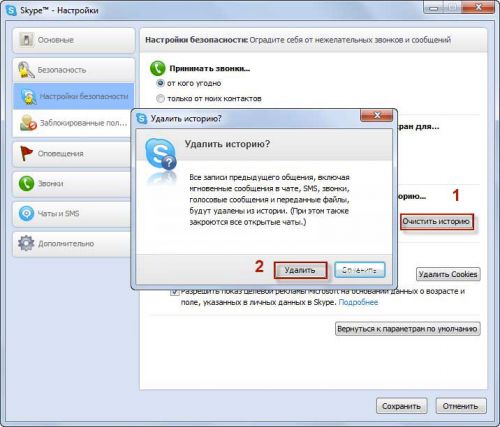
При этом вся история по переписке с любым из пользователей, что обычно хранится, будет безвозвратно удалена. Прежде чем выходить из этого раздела программы, подумайте, нужно ли вам и в будущем хранить сообщения, написанные от вас или вам в данном аккаунте? Если нет, выберите соответствующий пункт здесь же, под надписью «Сохранять историю...». Там есть такие варианты:
- не сохранять,
- 2 недели,
- 1 месяц,
- 3 месяца,
- всегда.
После осуществления выбора нажмите «Сохранить», чтобы изменения вступили в силу.
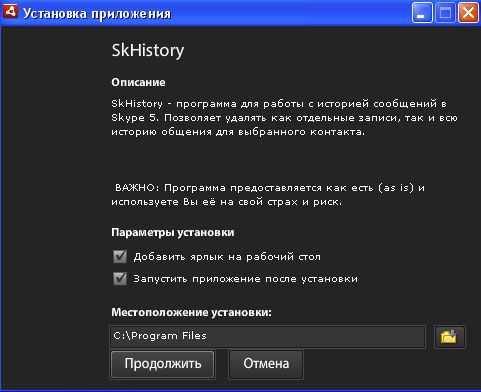
Программное удаление
В случае отсутствия необходимости удалять всю историю переписки со всеми контактами, а наоборот, требуется сохранить какие-то важные или дорогие для вас сообщения, предыдущий метод не подойдет. Для решения такого рода задачи можно воспользоваться услугами специальных программ, которые любезно в большом количестве предоставляют на просторах интернета талантливые программисты.
К таким программам относятся «SkHistory» и «Skype Chat Helper». Чтобы воспользоваться одной из этих программ, сначала рекомендуется создать запасную (резервную) копию вашего профиля Скайп. Для этого пройдите по следующему пути на жестком диске С:1 способ (для пользователей ОС Windows XP):
- Документы и настройки (Documents and Settings).
- Папка с вашим именем (имеется в виду название вашей учетной записи в компьютере).
- Употребление данных (Application Data).
- Скайп (Skype).
- Скайп .
2 способ (для пользователей Windows 7 или Vista):
- Пользователи (Users).
- Употребление данных (AppData).
- Роуминг (Roaming).
- Скайп (Skype).
- Скайп_.
Зайдя в целевую папку скопируйте все ее содержимое в другое место. Это, как уже говорилось, будет резервной копией (на всякий случай), которая придет на помощь, если вдруг вы удалите больше, чем нужно. Если все пройдет удачно, не забудьте удалить и эту папочку.
Того же эффекта можно добиться, если ввести «%APPDATA%\Skype» в поле команды «Выполнить», которая находится в «Пуске». Перед поиском папки, какой бы способ вы не выбрали, нужно включить параметр отображения всех скрытых объектов компьютера (файлов и папок).
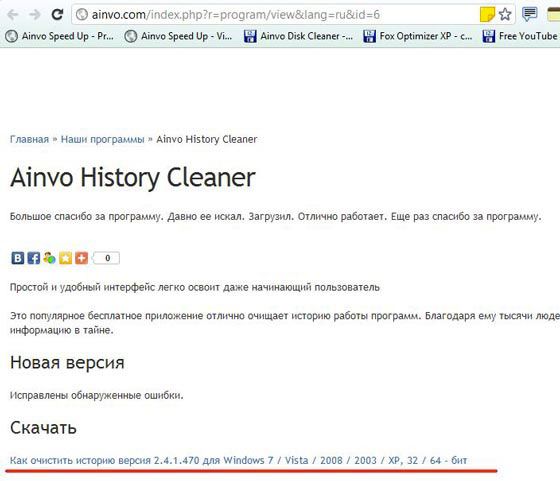
Шаги по удалению истории одного контакта с помощью программы «Skype Chat Helper»:
- Выйдите из Скайпа: нажмите в трее на иконку программы правой кнопкой и выберите «Выход из Skype».
- Скачайте программу из публичного, желательно проверенного источника.
- Запустите программу (ее установочный файл).
- Нажмите «Далее» (Next), согласитесь с соблюдением правил (лицензии), выбрав «Я согласен (-на)» (I agree).
- После перехода к следующему окну можно будет изменить путь установки программы для удаления, а можно оставить путь, выбранный автоматически.
- После еще нескольких нажатий на кнопку «Далее» установка начнет производиться.
- Зайдите в указанную ранее папку с уже готовой программой и запустите ее (файл будет иметь название «SKYPECHATREMOVE.exe»).
- Если запуск не произошел сразу, попробуйте еще раз.
- Если программа заработала, откроется окно, в котором будут поля для ввода вашей учетной записи Скайпа (вашего логина) и названия того контакта, историю переписки с которым нужно удалить. Внесите эти данные.
- Нажмите на кнопку «Remove chat history».
Аналогичным образом работает и вторая из указанных программ для чистки – «SkHistory». Обратите внимание, что программа требует предварительной установки Adobe Air (это программное обеспечение можно совершенно бесплатно найти на официальном сайте Адоба — http://get.adobe.com/ru/air/).

После скачивания и установки указанной программы закачайте «SkHistory», чтобы стереть ненужные сообщения. В окне программы войдите в свой аккаунт и выбирайте далее аккаунт того участника Скайп-общения, историю переписки с которым нужно удалить.
Как удалить отдельные сообщения с обеих сторон?
Допустим, у вас возникла необходимость удалить отдельные сообщения в программе в телефоне или на ПК, да так, чтобы второй собеседник не смог посмотреть, что именно вы ему написали. Такая возможность есть, но только при условии, что он не успел прочитать неверно написанный месседж.
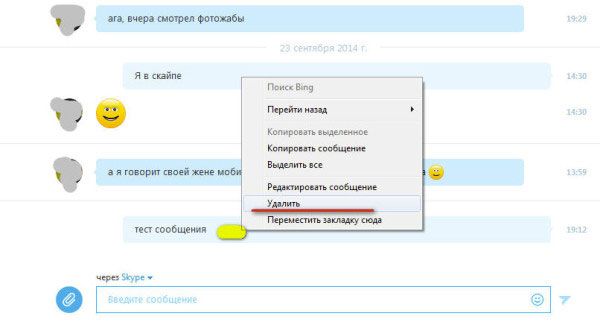
Чтобы удалить одно конкретное сообщение:
- Откройте в программе переписку, в которой оно находится, и найдите ненужное сообщение, которое следует удалить.
- Нажмите на нем правой кнопкой, то есть вызовите контекстное меню.
- Выберите пункт «Удалить».
- Подтвердите действие в следующем диалоговом окне.
Хитрое удаление контакта и его скрытие
Чтобы удалить историю одного контакта, не обязательно скачивать посторонние программы или выполнять много других действий. Можно сделать небольшую хитрость — удалить полностью контакт интересующего абонента из вашего Скайпа. Для этого сделайте следующее:
- Зайдите в Скайп.
- Выберите из списка контактов нужный.
- Нажмите правой кнопкой и выберите в открывшемся меню «Удалить из списка контактов».
- Теперь контакт и его история (переписка) будут удалены из вашего аккаунта.
- Если сам контакт вы хотели бы оставить, и только лишь переписка нуждалась в удалении, добавьте его снова и общайтесь «с чистого листа»!
В случае, когда нет необходимости удалять всю переписку или контакт целиком, просто скройте его, выбрав соответствующий пункт («Скрыть разговор») после нажатия на одноименный пункт в контекстом меню Скайп-контакта.
Также можно, порывшись в папках на компьютере или ноутбуке, отыскать нужную и удалить без помощи специальных методов переписку одного контакта (сообщения). Для этого понадобится скачать программу «SQLite Database Browser» (есть версия «Portable», которая не нуждается в установке).
Далее нужно сделать следующее:1. Посмотреть логин того человека, переписку с которым вы хотели бы удалить.
2. Выйдите из Скайпа путем нажатия «Выход» в трее.
3. Зайдите по адресу C:\Users\Ваше Имя (Логин в компьютере)\AppData\Roaming\Skype\ваш_логин_Skype. В этой папке находится база данных Скайп.
4. Скопируйте всю информацию в другое место. Это будет резервной копией ваших переписок.
5. Запустите программу «SQLite Database Browser» и выберите «Open Database». В этом пункте нужно открыть базу, расположенную по вышеуказанному адресу. В конечной папке «лежит» файл «main.db» – его и нужно открыть.
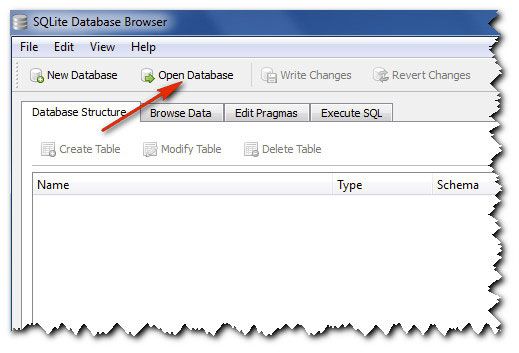
6. Далее нужно перейти на вкладку, которая называется «Brose Data». Там вы увидите строку с раскрывающимся списком под названием «Table».
7. Выберите последний параметр «Conversations».
8. После того как откроется список всех разговоров, выберите никнейм того, кто вам нужен (вы его запоминали еще в первом пункте инструкции) и нажмите «Delete» (Удалить).
9. Нажмите кнопку «Write Changes» (Записать изменения).
При использовании подобного способа сообщения на устройстве собеседника, переписку с которым вы удалили, останутся нетронутыми.
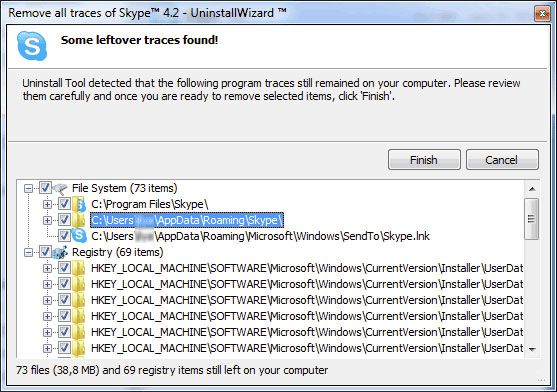
Удаление переписки с телефона
Если вы хотите удалить переписку Скайпа на вашем смартфоне Айфон или Айпад, нужно сначала выполнить вход в саму программу. Далее:
- Откройте подменю «Последнее», проведя пальцем по экрану слева направо, и далее – настройки чатов.
- В меню, которое откроется, нужно выбрать пункт «Удалить чат».
- Вместо описанных выше действий можно пойти другим путем: выбрать в списке контакт, нажать на него и выбрать изображение трех точек внизу справа.
- Выберите «Удалить чат». Все старое удалится.
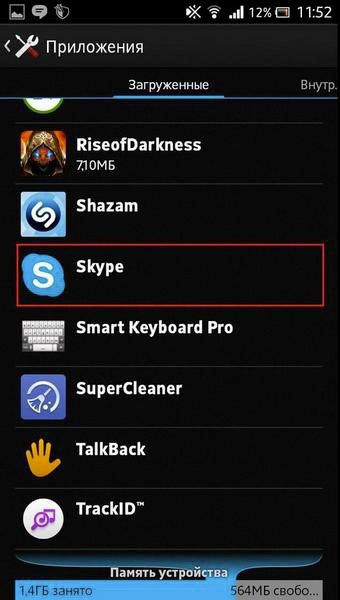
Как удалить историю сообщений на ОС Андроид?
Если вам нужно очистить историю сообщений на смартфоне или планшете, работающих на основе операционной системы Андроид, сделайте так:
- Зайдите в настройки устройства.
- Зайдите в диспетчер приложений.
- Отыщите среди списка программ интересующий вас Скайп.
- Когда вы зайдете в детализацию работы данного приложения, на экране появится кнопка «Очистить данные». Нажмите ее.
- Теперь, после еще одного подтверждения, вы удалите все переписки со всеми контактами.
Обратите внимание на то, что при следующем входе в программу вам придется заново вводить логин и пароль, даже если ранее вам этого делать не нужно было.
Чтобы выполнить удаление одного сообщения, нажмите на него и не отпускайте, должно появиться меню, где присутствует пункт «Удалить». Если второй участник беседы не успел его прочитать, оно удалится из обоих профилей.
Теперь вы знаете, как удалить историю Скайп в телефоне и на других устройствах несколькими способами.
allmessengers.ru
Как почистить скайп от сообщений – удаляем переписку skype
2016-06-17 Антон 889 Главная страница » SkypeВы хотите узнать, как почистить скайп от сообщений? В этой статье вы найдете подробное описание как удалить в скайпе сообщения. Причины для удаления у каждого свои: кто-то хочет удалить свои личные данные, которые писал в переписке или просто почистить skype от сообщений.
Существуют разные утилиты для удаления, разработанные сторонними разработчиками, и насколько безопасно ими пользоваться я не знаю. Поэтому мы воспользуемся обычным методом чистки, который есть в скайпе.
Инструкция как удалить в скайпе сообщения
Сразу скажу, что есть возможность удаления и редакции текстов, которые написаны не более 1-го часа назад. Как это делать ? Нажмите правой клавишей мышки на нужном сообщении и выберите вариант, который вам подходит.

Переходим к полному стиранию всей истории звонков и переписок в скайпе.Запускаем skype и после загрузки программы переходим в верхнюю панель и нам нужны «Инструменты».Далее жмем «Настройки».

С левой стороны есть вкладка «Безопасность» нажимаем на нее. Дальше нас интересует кнопка «Открыть дополнительные настройки».

Перед нами открываются разные варианты настроек, но нам нужна кнопка «Очистить историю». Нажимая на неё, вы удалите всю переписку со всеми абонентами, которые есть в вашем списке контактов.

После нажатия кнопки, всплывает окошко с предупреждением, если вас все устраивает, нажимайте «удалить».

Так же здесь можно настроить автоматическое удаление истории. Если вы желаете сами контролировать удаление сообщений тогда можете пропускать этот шаг. Если хотите установить автоматический режим идем далее.
Здесь же рядом с кнопкой «Очистить » есть «Сохранять историю».Обращаю ваше внимание на то, что здесь можно выбрать подходящий для вас временной интервал, по прошествии которого будут удаляться все ваши сообщения написанные в скайпе. Выставляйте нужный вам параметр и нажимайте «сохранить».

На этом все , как видите ничего сложного все очень просто.Если статья помогла вам в решении вашего вопроса, поделитесь ей в социальных сетях.Подпишитесь на обновления, чтобы всегда быть в курсе новых статей опубликованных на блоге!
Почитайте еще, новое и интересное
Поделитесь этим материалом в социальных сетях:sety24.ru
История переписки и звонков в Скайпе

Skype — бесплатный сервис, который предоставляет возможность вести общение с друзьями и родственниками через интернет. Главными функциями программы является текстовая переписка и звонки. История сообщений и звонков пользователей хранится на сервере и в компьютере пользователя. Давайте рассмотрим вопрос, где найти историю в Skype и как ее удалить.
Где в Скайпе хранится история сообщений и как ее посмотреть
Как правило, срок хранения переписки в Скайпе зависит от настройки программы пользователем. После отправки и получения текстового сообщения его можно найти на сервере в течение месяца. Далее сообщения можно прочитать в специальных папках того устройства, через которое проходил вход в учетную запись. Таким образом, сообщения необходимо искать на жестком диске вашего компьютера. В том случае, если в приложении Скайп нужные текстовые сообщения не смогли отразиться, найти их можно с помощью специальной программы на вашем устройстве.
Удобным для этого является приложение SkypeLogView, которое характеризуется простотой управления и просмотра нужной информации. Перед запуском программы необходимо установить адрес папки с сообщениями на компьютере. Для выполнения данной процедуры нажмите комбинацию из клавиш Win+R. В появившемся окне на экране устройства Выполнить в пустой строке напишите %APPDATA% и нажмите ОК. Перед Вами откроется окно проводника, в котором хранится вся установочная информация программы Skype. Перейдите к тому названию аккаунта, историю сообщений которого Вы хотите почитать. Выделите курсором адрес и скопируйте. Далее запустите программу SkypeLogView и найдите в меню раздел Файл. Перед пользователем откроется список, в котором будет Папка с журналами. Нажмите курсором по разделу и в открытом окне вставьте ссылку на адрес учетной записи. Возле надписи Загружать записи только за указанный период не должно быть галочки, если она стоит, то ее необходимо убрать. Затем перед пользователем откроется журнал с аудио и видео вызовами, а также с текстовыми сообщениями. Здесь Вы найдете информацию про дату, время звонков и сообщений и логин собеседника. Чтобы прочитать текст сообщения необходимо кликнуть по нему кнопкой мыши.

Таким образом, найти текстовую переписку в Скайпе можно на самом сервере в течение месяца или с помощью сторонних программ на своем компьютере.
Где Skype хранит историю звонков
Чтобы просмотреть логи разговоров понадобится запустить программу и провести такие действия:
- Найдите в меню раздел Последние или Контакты.
- Затем отметьте имя собеседника, историю разговоров с которым Вы хотите найти.
- В появившемся окне Вы сможете увидеть все звонки, которые сортируются по датам.
Если в данном разделе Вы не смогли найти записи нужного разговора, Вам следует выбрать вкладку Показать более ранние звонки.
Увидеть историю разговоров можно, открыв диск С на компьютере. В папке Documents и Settings откройте имя пользователя и в Application Data выберите Skype. Затем нажмите на ваш логин в приложении. После проведенных действий пользователь сможет увидеть всю хронологию разговоров с собеседником. Данная информация хранится в файле main.d.b. С этим документом можно проводить различные действия. Вы можете копировать и переносить файл на другое устройство когда планируете удалить программное обеспечение на компьютере.

Как очистить историю звонков и переписки в Скайпе
Очистить логи звонков можно двумя способами: удаление всей истории звонков и сообщений, и очистка записей активности пользователя с конкретным собеседником при помощи дополнительной программы.
Если пользователь хочет удалить всю историю звонков и сообщений, то понадобится провести такую процедуру:
- Зайдите в верхний раздел меню программы и выберите Безопасность.
- Найдите пункт Сохранять историю.
- Курсором мыши нажмите Очистить историю, а затем Удалить.
В настройках приложения можно установить автоматическое удаление логов сообщений и звонков. Для этого в том же разделе нужно выбрать функцию автоматического удаления и определить период времени за который будет исчезать вся активность пользователя.

Для того, чтобы удалить историю переписки и звонков с одним собеседником, нужно скачать и установить дополнительное приложение на устройство. Например, Skype Cleaner, Skype chat helper, SkypeLogView. Давайте рассмотрим, как с помощью Skype chat helper очистить историю в Skype. Чтобы воспользоваться функциями дополнительного приложения понадобится выполнить такие действия:
- Скачайте и установите программу на компьютер или ноутбук. Затем запомните или скопируйте имя пользователя, с которым нужно удалить историю переписки и звонков.
- Закройте программу и запустите Skype Clean, нажав на ярлык на рабочем столе вашего устройства.
- В строке Contact введите имя нужного пользователя.
- Нажмите на кнопку Remove chat history.
- Теперь проверьте историю в Skype.
Программа Skype Cleaner имеет больше функций чем предыдущее приложение. С помощью этой утилиты можно удалить сразу всю историю в Skype, удалить отдельные сообщения и звонки, копировать текст сообщений и редактировать в Блокноте, искать сообщения по ключевым словам.
greatchat.ru
Как удалить историю в Скайпе – лучший метод удаления
Трудно сказать заранее, зачем пользователю может потребоваться очистить переписку и совершенные звонки в Скайпе – быть может, просто надоело наблюдать нагромождение списков в окне, а может быть, он поссорился и хочет сделать по принципу «с глаз долой, из сердца вон» или в целях конспирации – в любом случае, человек в один прекрасный день может задуматься, как удалить историю в Скайпе…
Особенности удаления истории в Skype
Если во многих других программах для общения вся история хранится на жестком диске компьютера, то со Скайпом не все так просто. И вот почему:
- она хранится на удаленном сервере;
- ее можно почистить, если знать, где и что располагается в пунктах настройки;
- быстро удалить ее можно для ВСЕХ контактов сразу, а вот как удалить историю в Скайпе для ОДНОГО контакта – с этим вопросом все далеко не очевидно.
Как почистить историю Скайпа для всех контактов
Итак, имеется история в Скайпе. Как удалить ее? Сделать это можно быстро из самой программы. Для этого нужно в главном меню выбрать «Инструменты» — «Настройки»,
а в открывшемся диалоговом окне – «Чаты и SMS» — «Дополнительные настройки».
Здесь в выпадающем меню можно настроить параметры сохранения переписки.
Например, сделать так, чтобы история вообще не записывалась. Тогда и очищать ничего не придется.
Или выбрать экранную кнопку «Очистить историю». Теперь все текстовые сообщения, звонки и прочее будут очищены с сервера.
Как почистить для одного человека
Допустим, есть история в Скайпе. Как удалить ее, но не полностью, а лишь для одного контакта?
«Официальным» способом – никак.
И в этом очевидный недостаток программы. Трудно сказать, почему разработчики не предусмотрели данную функцию. Впрочем, существуют специальные утилиты, которые, по заверениям тех, кто их написал, помогут очистить переписку с одним контактом. Но пользоваться ими можно лишь на свой страх и риск. К тому же, не все они справляются со своей задачей, а вот риск занести «заразу» на компьютер под видом подобных утилит велик. Более того, программисты Скайпа категорически не рекомендуют их использовать.
Тем не менее, вот некоторые из них:
- Skype History Cleaner;
- Skype Chat Helper;
- SkHistory.
Исходя изо всего, что было сказано выше, можно сделать вывод, что самым лучшим и надежным методом будет самый первый – официальный. По крайней мере, он гарантировано очистит историю. Хоть и всю целиком.
xn-----6kcbabg6a4aidr1aoehwfgqh4hrf.xn--p1ai
Как очистить историю сообщений в Skype
Покажу как очистить переписку в скайпе на Windows, Android, iOS. На всех устройствах удаляется немного по-разному, покажу весь процесс очистки истории сообщений.
1. Очистить историю сообщений в Skype на Windows.
Открываем Skype и нажимаем Инструменты > Настройки.

Открыв настройки Skype нажимаем на Чаты и SMS (это слева снизу).

Открыв Чаты и SMS > Настройки чата нажимаем Открыть дополнительные настройки.

Откроются все настройки чата и и переписки в skype. Тут есть возможность поставить принимать чаты от кого угодно или только от моих контактов. Также есть пункт сохранять историю, в котором можно установить параметры настройки сохранения переписки. Также здесь можно нажать очистить историю и тогда вся ваша переписка в скайпе удалится.
Также тут есть пункты:
- при нажатии ctrl + v скопированное сообщение вставляется как цитата или сообщение вставляется как обычный текст
- клавиша Enter делает перенос строки или отправляет сообщение
- показывать, что я печатаю
- автоматически исправлять и выделять слова с ошибкой
- при получении каждый раз выбирать папку для сохранения файлов или сохранять все файлы в My Skype Received Files
После сделанных изменений не забудьте нажать сохранить.

Удалить историю? Все записи предыдущего общения, включая мгновенные сообщения в чате SMS, звонки, голосовые сообщения и переданные файлы, будут удалены из истории. При этом также закроются все открытые чаты.
Нажимаем удалить, чтобы подтвердить удаление истории сообщений в скайпе.

Также в настройках чата можно установить «не сохранять», чтобы переписка в скайпе вообще не сохранялась никогда или установить «2 недели», тогда история сообщений в skype будет хранится только 2 недели.

В Skype можно просто скрыть разговор, при этом переписка не удалится, а скроется. Нажмите на контакт правой кнопкой мыши и выберите пункт «скрыть разговор».

Skype нам сообщает что можно Показать скрытые разговоры. Чтобы показать скрытые разговоры в списке, в главном меню выберите Вид > Показать скрытые разговоры.
Нажимаем ОК.

Чтобы показать скрытые разговоры нажимаем Вид > Показать скрытые разговоры.

2. Очистить историю сообщений в Skype на iOS.
Чтобы удалить переписку в скайпе на айфоне или айпэде откройте приложение skype на вашем айфоне или айпэде. Далее откройте вкладку последнее проведя пальцем слева направо. Во вкладке Последнее отображены все ваши последние переписки в скайпе.
Нажмите и удерживайте палец на том контакте переписку с которым вы хотите удалить.

Появится меню с пунктами:
- отметить как непрочитанное
- удалить чат
- отменить
Выберите удалить чат, чтобы удалить переписку с выбранным контактом в скайпе.

Также переписку с выбранным контактом можно удалить во вкладке контакты. Нажмите на контакт переписку с которым вы хотите удалить.

В открывшейся переписке нажмите на 3 точки справа снизу.

И выберите удалить чат.

Удаление чата. Вы действительно хотите удалить этот чат?
Выбираем удалить.

3. Очистить историю сообщений в Skype на Android.
Чтобы удалить переписку в скайпе на Android вам надо открыть настройки вашего смартфона или планшета. Затем перейти в диспетчер приложений. Найти там приложение Skype и нажать на него, чтобы открыть сведения о приложении.

В сведениях о приложении Skype нажмите на очистить данные.

Удалить все данные приложения? Все данные этого приложения будут окончательно удалены. Сюда входят все файлы, параметры, учетные записи, базы данных и т.д.
Нажимаем Да. При этом удалится ваша переписка в скапе со всеми контактами. При открытии скайпа вм надо будет вновь вводить ваш логин и пароль. Это равносильно тому, что вы удалили приложение и вновь и его установили.

Теперь все сообщения из истории переписки удалены. Ваш skype как новый.

Можно также удалить контакт и переписку с ним из вкладки недавние, но это не удалить ваши сообщения, а лишь уберет этот контакт из недавних.

Нажимаем на контакт и удерживаем палец до тех пор, пока не появится меню с действиями добавить в избранное и удалить из недавнего. Выбираем удалить из недавнего.

Вы действительно хотите удалить этот чат из недавнего?
Нажимаем ОК.

4. Удалить последние сообщения в skype.
Также в skype можно удалить недавно отправленные сообщения. Если вы написали и отправили сообщение, то у вас есть время удалить ваше сообщение. Для этого нажмите и удерживайте палец на вашем сообщении в переписке пока не появится меню действий. На iOS появятся действия: скопировать, удалить, правка.

Выбрав удалить вы удалите своё недавнее сообщение, которое вы отправили, но передумали его отсылать. У собеседника на устройстве оно также будет отображено как «это сообщение удалено» и он его не увидит, если он не успел прочитать его до того, как вы его удалили.

Если вы нажмете и будете удерживать палец на вашем сообщении на Android устройстве появится меню действий: копировать сообщение, цитировать сообщение, редактировать сообщение, удалить сообщение. На Android, как видите, можно даже отредактировать отосланное сообщение и изменить его полностью. Ну а можно просто удалить как буд-то вы ничего и не писали.


Вот видео урок на тему как удалить переписку в скайпе.
Вот и всё. Теперь вы можете спокойно флиртовать со всеми подряд и ваш муж / жена / подруга / друг ничего и не узнает. Продолжаем жить во лжи.
Другие статьи на тему Skype и Windows:
smotrisoft.ru
Как удалить историю в Скайпе на Андроид
О Skype, самой популярной в мире программе для осуществления видеосвязи, рассказывать, наверное, не имеет смысла. Миллионы с помощью этого сервиса совершают голосовые и видеозвонки, пересылают всевозможные файлы, создают текстовые чаты с двумя или многими участниками. Вот о последней упомянутой функции немного подробнее.
Вступление
При общении посредством текстового чата иногда возникают ситуации, когда нужно избавиться от СМС-сообщения, переписки целиком или только с одним визави. Давайте разберёмся, как удалить историю в Скайпе на Андроиде.
Как удалить последнее сообщение в Скайпе на Андроиде
Самое простое, это если вы в течение часа сообразили, что последнее ваше послание нужно срочно удалить. В этом случае:
- На ПК: наводим курсор на смс, подлежащее удалению, жмём правой кнопкой мыши, в появившемся окне, выбираем «Удалить».
- На Android: удерживаем пальцем на дисплее нежелательное SMS до появления контекстного меню, «тапаем» по нужному пункту, и избавляемся от ненужного сообщения, правда на экране вашего собеседника (впрочем, как и на вашем) появится информация об удалении.
Как удалить всю историю сообщений в Скайпе на Андроиде
Как очистить всю историю? Самый распространённый способ – очистка кэша. Заходим в настройки своего аппарата, выбираем функцию «Очистить кэш». К сожалению, популярность способа не говорит о его эффективности, поэтому не исключено, что эта манипуляция не сработает, а удалённые данные вернутся. В этом случае можно воспользоваться одним из двух методов:
- Используя инструмент «Управление приложениями» (сама программа остаётся).
- Удалить на устройстве приложение вообще.
Способ 1: Очистка
В первом случае поступаем следующим образом:
- Заходим в раздел «Приложения» в главном меню своего устройства.
- Находим Skype, кликаем по нему.
- В появившемся окне с информацией о самой программе, вверху справа жмём «Очистить данные» (сам скайп должен быть закрыт).
- После произведённых действий, открываем само приложение, и убеждаемся, что контакты сохранены, а история удалена.
Способ 2: Удаление Скайпа полностью
Надо сказать, что данные Skype хранятся на отдельном сервере, поэтому стандартные попытки очистки истории могут не принести желаемого результата, поэтому остаётся второй вариант, при котором нам понадобится полная деинсталляция приложения. Как удалить скайп полностью? Для этого выполняем следующие действия:
- В главном меню Android-устройства переходим в «Настройки».
- В разделе «Приложения» заходим в «Управление приложениями».
- Находим программу «Skype», нажимаем «Удалить».
После этого можно вернуть программу на смартфон, скачав с компьютера установочный файл (формат apk.) или установить с нашего сайта или Play Маркета. Необходимо добавить, что прежде чем устанавливать скайп повторно, нужно удалить историю сообщений на ПК, зайдя в настройки.
Итог
И в первом и во втором случае придётся заново вводить данные своего аккаунта (пароль и логин), поэтому побеспокойтесь об этом заранее.
Существуют программы, предлагающие удалить переписку с конкретным контактом, однако, в большинстве своём вряд ли можно говорить о полезности такого софта, не исключено, что вашими данными смогут воспользоваться нечистоплотные «разработчики», поэтому не считаем нужным упоминать о таких приложениях.
Для интересующихся, как установить и настроить Skype, есть полезная статья.
Надеемся, что представленный материал будет вам полезен, до встречи в Скайпе!
grand-screen.com
Как удалить историю Skype в Android
Время чтения:5 минут Изображений:7
Удалить историю сообщений в программе Skype на компьютере довольно просто.Это можно сделать через меню или вручную удалив ненужные файлы.
История сообщений Skype сообщений хранится на компьютере пользователя в локальном профиле Skype. Если один пользователь входил в профиль на разных компьютерах, то на каждом сохранится история переписки.
Сложнее обстоит дело с приложением Skype для систем на базе Android.Здесь пока можно удалить историю переписки, чатов, сообщений только удалив все пользовательские данные приложения SkypeКак удалить историю переписки, сообщений чата Skype на Android
По порядку – как удаляется история переписки в программе Skype на компьютере: через меню «Инструменты» – «Настройки» – «Чаты и SMS» – «Настройки чата» – «Очистить историю».
Для удаления истории всех событий (сообщения, звонки, передача файлов и др.) проще всего удалить локальный профиль пользователя Skype. Перед этим необходимо убедиться, что вы помните свой логин и пароль в Skype.
Для Windows 7 это папка по адресу:
c:\Users\имя_пользователя\AppData\Roaming\Skype\имя_аккаунта\chatsync\
В папке «chatsync» можно удалить всю переписку или ее часть. Кстати, просмотреть переписку Skype, сохраненную на компьютере можно, не зная логин и пароль. Об этом расскажу в конце поста.
В телефоне на базе Android сохраненные данные профиля Skype удаляются так:нужно перейти в «Настройки» и выбрать «Приложения».

В разделе «Управление приложениями. Управление установленными приложениями и их удаление» выбираем приложение Skype.

Осталочь нажать на кнопку «Удаление данных» (вы можете, кстати, перенести их на карту памяти или на телефон. После нажатия на кнопку спросят, уверены ли вы. Нажимаем «Да».

Теперь при запуске приложения Skype на Android придется прочитать приветствие еще раз и принять «Условия и положения».

Также нужно по-новому указать логин и пароль аккаунта Skype. Но своего мы добьемся – история сообщений будет очищена.

Как удалить историю сообщений только одного контакта Skype
Если вам необходимо удалить историю переписки только с одним контактом, на помощь придет небольшая утилита Skype chat helper (ссылка на скачивание).
После установки программки необходимо выполнить следующие действия:
- Запишите или скопируйте Skype имя необходимого контакта
- Закройте программу Skype
- Создайте резервную копию локального профиля Skype
- Запустите Skype chat helper
- В поле «username» выберите свой Skype-логин. Во поле «Contact» впишите Skype-имя пользователя, историю переписки с которым вы желаете удалить. Нажмите кнопку «Remove chat history»
- Запустите Skype и проверьте результат.

Доступ к истории Skype-сообщений с помощью программы SkypeLogView
Программа Skype хранит всю историю переписке в папке профиля пользователя Skype на локальном компьютере. Несмотря на то, что история переписки зашифрована, получить доступ к ней можно даже не зная пароля для входа в Skype.
Самый простой способ — воспользоваться бесплатной утилитой SkypeLogView (ссылка) от наших старых знакомых, сайта nirsoft.net. Именно их программа позволяет открывать пароли, сохраненные в браузерах.
Данная утилита позволяет извлечь данные, сохраненные программой Skype, такие как: история тестовой переписки, детали входящих и исходящих вызовов, история передачи файлов в Skype. После извлечения данные могут быть легко экспортированы в файлы форматов: text, html, csv и xml.
Для того чтобы воспользоваться SkypeLogView, скачайте утилиту по ссылке выше, распакуйте в удобное для вас место, закройте приложение Skype и запустите файл SkypeLogView.exe. После открытие программы, зайдите в меню: Файл — Выбрать папку с журналами. Укажите путь к профилю пользователя Skype.
Зайдите в меню «Параметры» и выберите необходимые для сохранения данные. Выделите необходимые строки и сохраните их в одном из предложенных форматов.

И в конце приведу небольшую цитату для общей информации.
Skype-профиль — локальные данные пользователя
В операционной системе Windows программа Skype сохраняет данные для каждого абонента Skype, хотя бы раз зашедшего под своим логином.
В локальном профиле пользователя, Skype сохраняет локальные настройки программы, а также всю историю текстовых сообщений и других событий: история звонков, передача файлов, отправка SMS, обмен контактами и получение голосовых сообщений.
Локальный профиль пользователя Skype представлен в виде папки с именем пользователя, в которой находятся файлы с данными и несколько подпапок.
Для того чтобы получить прямой доступ к профилю необходимо перейти по адресу:
Для Windows XP:
C:\Documents and Settings\_имя_пользователя_в_системе_\Application Data\Skype\_имя_пользователя_Skype\
Для Windows 7 или Windows Vista:
C:\Users\_имя_пользователя_в_системе_\AppData\Skype\_имя_пользователя_Skype\
Можно сделать еще проще:
- нажать кнопку Пуск
- выбрать пункт Выполнить
- в открывшемся окошке вписать выражение: %APPDATA%\Skype
- нажать ОК
Прямой доступ к локальному профилю Skype может быть полезен для более тонкой настройки программы.
С помощью удавления профиля Skype можно решить еще более интересные задачи:
- скрыть следы использования Skype под конкретным логином
- удалить логин из выпадающего списка в стартовом окне программы Skype
- полностью сбросить параметры программы для пользователя (полезно при повреждении файлов профиля)
- удалить всю историю событий пользователя Skype на конкретном компьютере
источник
mainview.ru